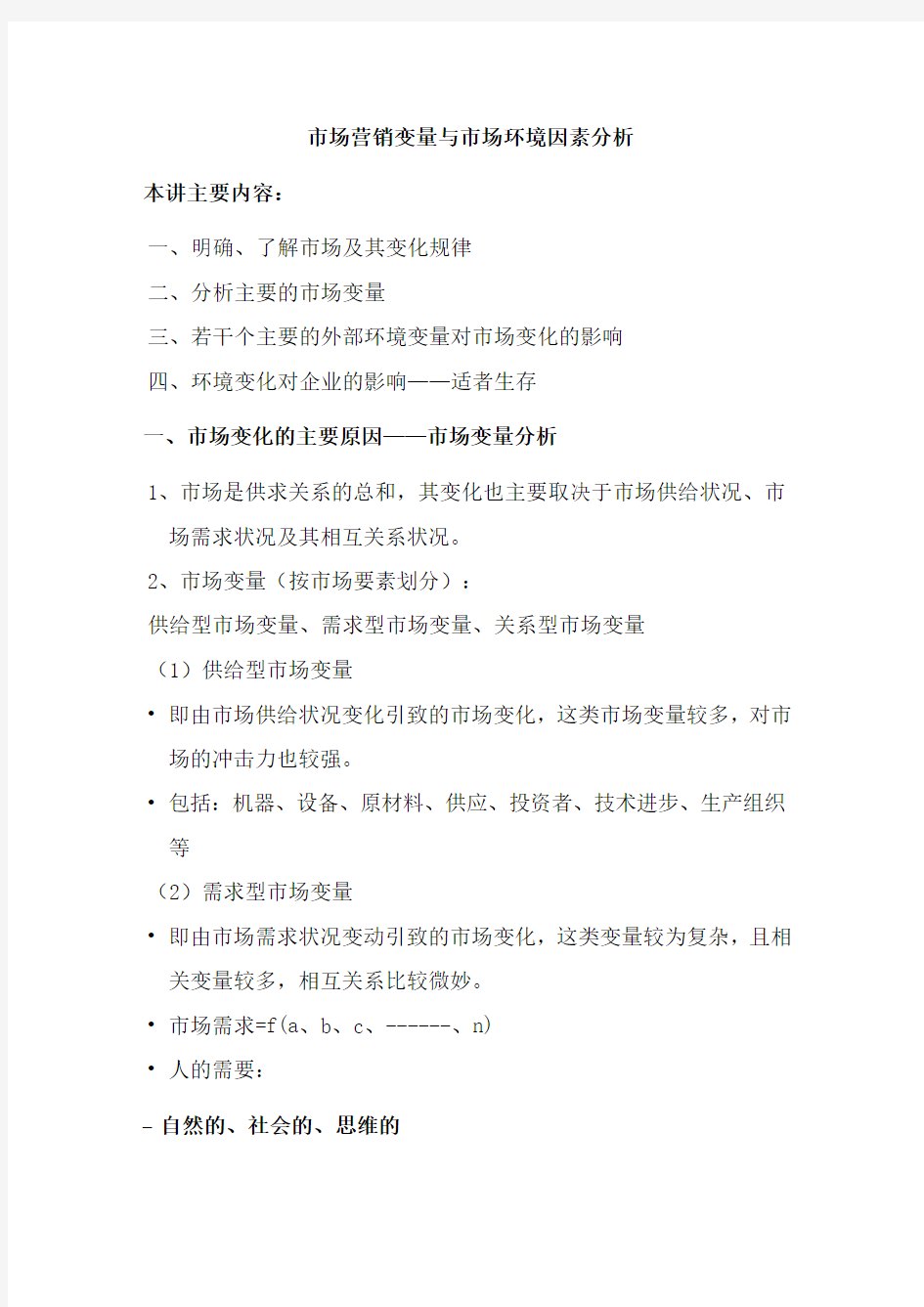

市场营销变量与市场环境因素分析
本讲主要内容:
一、明确、了解市场及其变化规律
二、分析主要的市场变量
三、若干个主要的外部环境变量对市场变化的影响
四、环境变化对企业的影响——适者生存
一、市场变化的主要原因——市场变量分析
1、市场是供求关系的总和,其变化也主要取决于市场供给状况、市
场需求状况及其相互关系状况。
2、市场变量(按市场要素划分):
供给型市场变量、需求型市场变量、关系型市场变量
(1)供给型市场变量
?即由市场供给状况变化引致的市场变化,这类市场变量较多,对市场的冲击力也较强。
?包括:机器、设备、原材料、供应、投资者、技术进步、生产组织等
(2)需求型市场变量
?即由市场需求状况变动引致的市场变化,这类变量较为复杂,且相关变量较多,相互关系比较微妙。
?市场需求=f(a、b、c、------、n)
?人的需要:
–自然的、社会的、思维的
–人的活动、人的生存条件、人的社会关系
–温饱型需求、小康型需求、富裕型需求、富而思源(进------)(3)关系型市场变量
?即由供求关系状况变动引致的市场变化,包括供求双方的地位变化、交易方式变动、沟通方式变化、利益关系变化、如此等等。?市场经济:民主经济、关系经济
?市场关系:社会关系、经济关系、政治关系、法律关系、宗教关系、道德(伦理)关系、文化关系、自然关系、种族(民族)关系、地缘、人缘、血缘、亲缘等
3、企业的外部市场变量与内部市场变量
4、市场变量的多样性与复杂性
5、市场变量之间的互动关系
(1)共变与逆变
(2)巨变与微变
(3)突(速)变与渐变
(4)恒变与暂变
6、看不透的市场变化——多变量互动
二、市场营销环境因素分析
(阅读教材P164 第五章扫描营销环境)
(一)什么是市场营销环境(二)影响市场变化的主要环境变量(一)什么是市场营销环境
市场营销环境是指影响企业市场营销活动及其后果的各种外部因素。包括所有相关的环境因素。这些因素可能从不同的方
面、在不同程度上影响企业的市场营销战略、产品开发与生产、产品定价、企业生产资源配置与经营成本、市场营销渠道、促销方式与预算等市场营销行为。
(二)影响市场变化的主要环境变量
1、影响市场变化的人口环境因素
(1)人口总量增加——市场容量变化
(2)人口年龄结构变化
?不同年龄断层
?代沟与市场分化
(3)人口的种族差异:市场的民族化与地域化
(4)人口的教育差异:
?收入水平的差异:公民受教育年限与未来预期收入水平呈正比?支出结构与消费模式的变化
1、影响市场变化的人口环境因素
(5)家庭结构差异
?小家庭与大家庭
?单亲家庭、离婚增加
?单身汉市场
?空巢家庭
?同性恋市场
(6)人口迁移与个人需求多样化:人口流动与市场流动
2、影响市场变化的经济环境因素
(1)经济发展状况与水平
(2)社会收入分配制度与状况
(3)可支配的收入水平
(4)经济景气指数与预期收入
(5)信用制度与信贷政策
?产业信贷与负债经营
?消费信贷与负债消费
3、影响市场变化的自然环境因素
(1)环境保护政策及其对市场营销的压力
?环境保护的重要性
?绿色营销的开展
(2)能源成本的增加
(3)原料短缺与成本增加
(4)全球营销与运输成本变化
(5)气候条件、交通条件的影响
4、影响市场变化的技术环境因素
(1)科学技术是当代市场的主要变量,是落后市场的“第一杀手”?内生变量
?市场推动器
(2)技术变革与技术创新的快速发展——产品生命周期日益缩短(3)创新是使产品市场盈利率上升的重要因素,同时又使企业的老产品盈利率下降并要求大量投入新产品开发费用。
(4)培养核心技术与核心竞争力
5、影响市场变化的政治法律环境因素
(1)政治体制改革的影响
(2)战争与和平对市场的影响
(3)“第三议院”的影响
(4)经济与市场立法的影响
(5)中国体制改革与世界贸易体制改革的影响
5、影响市场变化的政治法律环境因素
WTO化:市场化的延伸
?W化:世界化、全球化、网络化
?T化:贸易化、市场化、商品化、科技化(产品开发)
?O化:开放化、制度化、有序化(order)
6、影响市场变化的社会文化环境因素
(1)社会制度与社会关系
?财政关税、技术关税、安全关税、环境关税、健康关税、宗教关税、文化关税
(2)个人的世界观、人生观、价值观、消费观、市场观
(3)宗教、道德、语言、文字、生活形态、科学、艺术等因素的影响
(4)文化、物化、社会化、自然化、人性化及其他
(5)文化与市场发展的虚化、软化
本讲归纳总结:
一、明确什么是市场变量,并对市场变量做基本分类
二、学会分析、观察外部环境变化
三、学会举例分析不同环境因素变化对市场变动的影响
四、万变不离其中——人的需求
?识者生存,适者生存
?董事:懂“市”场、懂形“势”、懂“事”理、懂“世”界
2020年4月16日星期四04:10:08
4.16.202004:1004:10:0820.4.164时10分4时10分8秒Apr. 16, 2016 April 20204:10:08 AM04:10:08
windows7下java环境变量配置方法: 1.用鼠标右击“我的电脑”->属性 选择左边导航的“高级系统设置”选项,然后这回熟悉了吧?
继续选择右下角的“环境变量”选项2.进行win7下Java环境变量配置
在"系统变量"下进行如下配置: (1)新建->变量名:JA V A_HOM E 变量值:D:\Java\jdk1.6.0_12(这只是我的JDK安装路径) (2)编辑->变量名:Path 在变量值的最前面加上:%JA V A_HOME%\bin;%JA V A_HOME%\jre\bin (3)新建->变量名:CLASSPATH 变量值:.;%JA V A_HOME%\lib;%JAV A_HOME%\lib\dt.jar;%JAV A_HOME%\lib\tools.jar (4)编辑->变量名:JA V A_HOME,变量值:D:\Java\jdk1.6.0_10 也可以直接把path设置成:D:\java\jdk1.6.0_12\bin 把classpath设置成:D:\java\jdk1.6.0_12\lib 只要你把这两个环境变量设置成了指向你的安装的地方就ok了,这样机器就会根据这个路径来找需要的*.dll,*.exe等文件了 注意:当设置的变量在末尾时,不要加上“;”。 3.测试下环境变量是否设置成功 在左下角的搜索框中键入 cmd 或者按下“WIN+R”键,“WIN”键就是"CTRL"和“AL T””中间那个微软图标那个键; 分别输入java,javac,java -version 命令
如果出现如下信息:
4.你的Java环境变量配置成功! 注意: 若出现 'javac' 不是内部或外部命令,也不是可运行的程序 或批处理文件。 说明此次Java环境变量配置出错了,仔细检查下吧!
关于电脑中环境变量的解释 基本定义 环境变量一般是指在操作系统中用来指定操作系统运行环境的一些参数,比如临时文件夹位置和系统文件夹位置等。这点有点类似于DOS时期的默认路径,当你运行某些程序时除了在当前文件夹中寻找外,还会到设置的默认路径中去查找。简单地说这里的“Path”就是一个变量,里面存储了一些常用命令所存放的目录路径。 环境变量相当于给系统或用户应用程序设置的一些参数, 具体起什么作用这当然和具体的环境变量相关. 比如path, 是告诉系统, 当要求系统运行一个程序而没有告诉它程序所在的完整路径时, 系统除了在当前目录下面寻找此程序外, 还应到哪些目录下去寻找; 再如tc或vc++中, set include=path1;path2; 是告诉编译程序到哪里去找.h类型的文件; 当然不仅仅是指定什么路径, 还有其它的作用的, 如set dircmd=/4 设置一个环境变量的作用是在使用dir 命令时会把/4作为缺省的参数添加到你的dir命令之后, 就像你的每个命令都加了/4参数, 它实际上是给命令解释程序command设置的一个环境变量, 并且是给dir这个内部命令设置的。 DWORDGetEnvironmentVariable(LPCSTR lpName, LPSTR lpBuffer, DWORD dSize), 参数lpName 是你要求查询的环境变量的名, lpBuffer是返回你所指定的环境变量的值的, dSize是告诉这个函数lpBuffer可以存放多少个字节. 分析本地故障时原因很可能就是因为环境变量中的默认路径被删除的结果,默认路径一经设置,当前系统如有程序运行时需要某些DLL或EXE文件,以及Active控件时就会到所有默认路径中去查找,如果在这些目录中查找到相应的程序则自动加载,查找不到则报告缺少某某文件的错误信息。 环境变量 解决双系统的软件共用问题 很多朋友会在自己的计算机上安装双系统,例如C盘安装Windows XP,D盘安装Windows 7。可是某些软件往往只在Windows XP系统中安装,Windows 7系统中是无法正常使用的,比较麻烦却有效的方法是再安装一遍。当我们了解了环境变量中的用途后就可以很好解决双系统的软件共用问题。 解决系统运行问题 为什么在Windows XP中安装了的软件在Windows 7下无法运行呢(绿色软件除外)?原因是安装软件时往往须要向系统目录中复制某些文件,而使用另外一个系统时会由于缺少这些文件而无法运行。因此,我们可以通过设置环境变量的方法来解决这个问题。 常见环境变量 %ALLUSERSPROFILE% 局部返回所有“用户配置文件”的位置。 %APPDATA% 局部返回默认情况下应用程序存储数据的位置。
Windows System Environment Variables These system environment variables are automatically created by Windows upon boot-up in Windows Registry key HKEY_LOCAL_MACHINE\ SYSTEM\ CurrentControlSet\ Control\ Session Manager\ Environment Variable Sample Typical Value %SystemDrive% C: %SystemRoot% C:\WINDOWS C:\WINNT %WinDir% C:\WINDOWS C:\WINNT %SystemDirectory% C:\WINDOWS\System32 C:\WINNT\System32 %ComSpec% C:\WINDOWS\system32\cmd.exe The path including the command interpreter program. %programfiles% C:\WINDOWS\Program Files %Temp% C:\Users\W\AppData\Local\Temp on Windows Vista & 2008 C:\DOCUME~1\Usr\LOCALS~1\Temp (compressed form of) C:\Documents and Settings\Usr\Local Settings\Temp %Tmp% %HOMEDRIVE% C: The drive letter associated with the user's home directory %HOMEPATH% The path to the user's home directory as defined in UMD/AD (excluding drive): \Users\
1. 什么是环境变量? 要回答这个问题,首先得说说什么是windows的cmdshell。因为,环境变量从来都不是普通PC用户关心的内容,绝大多数时候,环境变量都是因为cmdshell 才显得重要。 cmdshell --“命令外壳”,其实是windows的命令解释器,它负责把户输入的cmd(可以简单地理解为DOS命令,虽说很狭义,不准确),对应到一个DOS命令的执行,或者一支程序的开启。帮助用户以更快的速度运行windows的常见操作,比如浏览、管理文件,执行应用程序等,完全摆脱缓慢的鼠标操作。这对于普通用户而言,确实没有多少吸引力,但是对于工作于windows下的程序员而言,却相当重要。 我们从开始菜单-->运行-->cmd打开的命令提示符窗口,很多人称它为“XP的DOS”,不够专业,却也无伤大雅。它就像linux的Terminal一样,是cmdshell 和用户交流的窗口。在这里,用户键入cmd给shell,shell负责执行相应的命令或者程序,并且把执行的返回信息即时地显示在窗口上。 现在,关于什么是cmdshell,想必您已有所了解,它跟linux的shell(bsh, csh, tcsh, ksh等),在功能和外边上,都是极其相似的。下面我们言归正传,接着来看什么是环境变量。 在cmdshell当中,我们要打开一支程序(通常是.exe文件),需要把这个程序的完整路径写在命令行上(提示符之后),比如”F:\Program Files\Microsoft Office\OFFICE11\winword.exe",然后回车,即可打开word程序。这里,我们很容易发现,输入这样一行命令,是件很费精力的事情,特别是对于喜欢简单和高效程序员来说,如此费力的事情太可怕了,简直就是不可想象的!
WIN7 64位默认环境变量ALLUSERSPROFILE=C:\\ProgramData APPDATA=C:\\Users\\用户名\\AppData\\Roaming CommonProgramFiles=C:\\Program Files\\Common Files CommonProgramFiles(x86)=C:\\Program Files (x86)\\Common Files CommonProgramW6432=C:\\Program Files\\Common Files COMPUTERNAME=PC ComSpec=C:\\Windows\\system32\\cmd.exe FP_NO_HOST_CHECK=NO HOMEDRIVE=C: HOMEPATH=\\Users\\用户名 LOCALAPPDATA=C:\\Users\\用户名\\AppData\\Local LOGONSERVER=\\\\PC NUMBER_OF_PROCESSORS=2 OS=Windows_NT Path=C:\\ProgramFiles(x86)\\PHP\\;C:\\Windows\\system32;C:\\Windows;C:\\Windows\\ System32\\Wbem;C:\\Windows\\System32\\WindowsPowerShell\\v1.0\\;C:\\Program Files(x86)\\Windows7Master;C:\\ProgramFiles(x86)\\CommonFiles\\ThunderNetwork\\Ka nKan\\Codecs PATHEXT=.COM;.EXE;.BAT;.CMD;.VBS;.VBE;.JS;.JSE;.WSF;.WSH;.MSC PHPRC=C:\\Program Files (x86)\\PHP\\ PROCESSOR_ARCHITECTURE=AMD64 PROCESSOR_IDENTIFIER=Intel64 Family 6 Model 15 Stepping 13, GenuineIntel PROCESSOR_LEVEL=6 PROCESSOR_REVISION=0f0d ProgramData=C:\\ProgramData ProgramFiles=C:\\Program Files ProgramFiles(x86)=C:\\Program Files (x86) ProgramW6432=C:\\Program Files PROMPT=$P$G PSModulePath=C:\\Windows\\system32\\WindowsPowerShell\\v1.0\\Modules\\ PUBLIC=C:\\Users\\Public SESSIONNAME=Console SystemDrive=C: SystemRoot=C:\\Windows TEMP=C:\\Users\\用户名\\AppData\\Local\\Temp TMP=C:\\Users\\用户名\\AppData\\Local\\Temp USERDOMAIN=pc USERNAME=用户名 USERPROFILE=C:\\Users\\用户名 windir=C:\\Windows
首先明确一点: 所有的在cmd命令行下对环境变量的修改只对当前窗口有效,不是永久性的修改。也就是说当关闭此cmd命令行窗口后,将不再起作用。永久性修改环境变量的方法有两种:一种是直接修改注册表(此种方法目前没试验过),另一种是通过我的电脑-〉属性-〉高级,来设置系统的环境变量(查看详细)。 其次,明确一下环境变量的作用。 它是操作系统用来指定运行环境的一些参数。比如临时文件夹位置和系统文件夹位置等。当你运行某些程序时,除了在当前文件夹中寻找外,还会到这些环境变量中去查找,比如“Path”就是一个变量,里面存储了一些常用的命令所存放的目录路径。 第三:什么情况下进行设置? 当启动cmd命令行窗口调用某一命令的时候,经常会出现“xxx不是内部或外部命令,也不是可运行的程序或批处理文件”,如果你的拼写没有错误,同时计算机中确实存在这个程序,那么出现这个提示就是你的path变量没有设置正确,因为你的path路径,也就是默认路径里没有你的程序,同时你有没有给出你程序的绝对路径(因为你只是输入了命令或程序的名称而已),这是操作系统不知道去哪儿找你的程序,就会提示这个问题。 第四:如何修改? 1、查看当前所有可用的环境变量:输入set 即可查看。 2、查看某个环境变量:输入“set 变量名”即可,比如想查看path变量的值,即输入set path 3、修改环境变量:输入“set 变量名=变量内容”即可,比如将path设置为“d:\nmake.exe”,只要输入set path="d:\nmake.exe"。注意,此修改环境变量是指用现在的内容去覆盖以前的内容,并不是追加。比如当我设置了上面的path路径之后,如果我再重新输入set path="c",再次查看path路径的时候,其值为“c:”,而不是“d:\nmake.exe”;“c”。 4、设置为空:如果想将某一变量设置为空,输入“set 变量名=”即可。如“set path=” 那么查看path的时候就为空。注意,上面已经说了,只在当前命令行窗口起作用。因此查看path的时候不要去右击“我的电脑”——“属性”........ 5、给变量追加内容(不同于3,那个是覆盖):输入“set 变量名=%变量名%;变量内容”。如,为path添加一个新的路径,输入“ set path=%path%;d:\nmake.exe”即可将 d:\nmake.exe添加到path中,再次执行"set path=%path%;c:",那么,使用set path 语句来查看的时候,将会有:d:\nmake.exe;c:,而不是像第3步中的只有c:。 附录:下面贴上一些常用的环境变量及作用 %ALLUSERSPROFILE% 局部返回所有“用户配置文件”的位置。 %APPDATA% 局部返回默认情况下应用程序存储数据的位置。 %CD% 局部返回当前目录字符串。 %CMDCMDLINE% 局部返回用来启动当前的Cmd.exe 的准确命令行。
Windows7环境变量默认值详解 win7 32位 administrator帐户 ALLUSERSPROFILE=C:\ProgramData APPDATA=C:\Users\Administrator\AppData\Roaming CommonProgramFiles=C:\Program Files\Common Files COMPUTERNAME=YUE-PC ComSpec=C:\Windows\system32\cmd.exe FP_NO_HOST_CHECK=NO HOMEDRIVE=C: HOMEPATH=\Users\Administrator LOCALAPPDATA=C:\Users\Administrator\AppData\Local LOGONSERVER=\\YUE-PC NUMBER_OF_PROCESSORS=1 OS=Windows_NT Path=C:\Windows\system32;C:\Windows;C:\Windows\System32\Wbem;C:\Windo ws\System32\WindowsPowerShell\v1.0PATHEXT=.COM;.EXE;.BAT;.CMD;.VBS;.V BE;.JS;.JSE;.WSF;.WSH;.MSC PROCESSOR_ARCHITECTURE=x86 PROCESSOR_IDENTIFIER=x86 Family 15 Model 44 Stepping 2, AuthenticAMD PROCESSOR_LEVEL=15 PROCESSOR_REVISION=2c02 ProgramData=C:\ProgramData ProgramFiles=C:\Program Files PROMPT=$P$G PSModulePath=C:\Windows\system32\WindowsPowerShell\v1.0\ModulesPUBLIC =C:\Users\Public SESSIONNAME=Console
windows7环境变量的默认值 win7 32位administrator帐户ALLUSERSPROFILE=C:\ProgramData APPDATA=C:\Users\Administrator\AppData\Roaming CommonProgramFiles=C:\Program Files\Common Files COMPUTERNAME=YUE-PC ComSpec=C:\Windows\system32\cmd.exe FP_NO_HOST_CHECK=NO HOMEDRIVE=C: HOMEPATH=\Users\Administrator LOCALAPPDATA=C:\Users\Administrator\AppData\Local LOGONSERVER=\\YUE-PC NUMBER_OF_PROCESSORS=1 OS=Windows_NT Path=C:\Windows\system32;C:\Windows;C:\Windows\Sys tem32\Wbem;C:\Windows\System32\WindowsPowerShell\ v1.0PATHEXT=.COM;.EXE;.BAT;.CMD;.VBS;.VBE;.JS;.J SE;.WSF;.WSH;.MSC PROCESSOR_ARCHITECTURE=x86 PROCESSOR_IDENTIFIER=x86 Family 15 Model 44 Stepping 2, AuthenticAMD
PROCESSOR_LEVEL=15 PROCESSOR_REVISION=2c02 ProgramData=C:\ProgramData ProgramFiles=C:\Program Files PROMPT=$P$G PSModulePath=C:\Windows\system32\WindowsPowerSh ell\v1.0\ModulesPUBLIC=C:\Users\Public SESSIONNAME=Console SystemDrive=C: SystemRoot=C:\Windows TEMP=C:\Users\ADMINI~1\AppData\Local\Temp TMP=C:\Users\ADMINI~1\AppData\Local\Temp USERDOMAIN=yue-PC USERNAME=Administrator USERPROFILE=C:\Users\Administrator windir=C:\Windows
%ALLUSERSPROFILE% :列出所有用户Profile文件位置。 %APPDATA% : 列出应用程序数据的默认存放位置。 %CD% : 列出当前目录。 %CLIENTNAME% : 列出联接到终端服务会话时客户端的NETBIOS名。%CMDCMDLINE% : 列出启动当前cmd.exe所使用的命令行。 %CMDEXTVERSION% : 命令出当前命令处理程序扩展版本号。 %CommonProgramFiles% : 列出了常用文件的文件夹路径。 %COMPUTERNAME% : 列出了计算机名。 %COMSPEC% : 列出了可执行命令外壳(命令处理程序)的路径。 %DATE% : 列出当前日期。 %ERRORLEVEL% : 列出了最近使用的命令的错误代码。 %HOMEDRIVE% : 列出与用户主目录所在的驱动器盘符。 %HOMEPATH% : 列出用户主目录的完整路径。 %HOMESHARE% : 列出用户共享主目录的网络路径。 %LOGONSEVER% : 列出有效的当前登录会话的域名控制器名。 %NUMBER_OF_PROCESSORS% : 列出了计算机安装的处理器数。 %OS% : 列出操作系统的名字。(Windows XP 和 Windows 2000 列 为 Windows_NT.) %Path% : 列出了可执行文件的搜索路径。 %PATHEXT% : 列出操作系统认为可被执行的文件扩展名。 %PROCESSOR_ARCHITECTURE% : 列出了处理器的芯片架构。 %PROCESSOR_IDENTFIER% : 列出了处理器的描述。
linux环境变量详解 1、总结背景 在linux系统下,如果你下载并安装了应用程序,很有可能在键入它的名称时出现“command not found”的提示内容。如果每次都到安装目标文件夹内,找到可执行文件来进行操作就太繁琐了。这涉及到环境变量PA TH的设置问题,而PA TH的设置也是在linux下定制环境变量的一个组成部分。本案例基于RedHat AS4讲解环境变量定制的问题。 2、变量简介 Linux是一个多用户的操作系统。每个用户登录系统后,都会有一个专用的运行环境。通常每个用户默认的环境都是相同的,这个默认环境实际上就是一组环境变量的定义。用户可以对自己的运行环境进行定制,其方法就是修改相应的系统环境变量。 3、定制环境变量 环境变量是和Shell紧密相关的,用户登录系统后就启动了一个Shell。对于Linux来说一般是bash,但也可以重新设定或切换到其它的Shell (使用chsh命令)。 根据发行版本的情况,bash有两个基本的系统级配置文件:/etc/bashrc 和/etc/profile。这些配置文件包含两组不同的变量:shell变量和环境变量。前者只是在特定的shell中固定(如bash),后者在不同shell 中固定。很明显,shell变量是局部的,而环境变量是全局的。环境变量是通过Shell命令来设置的,设置好的环境变量又可以被所有当前
用户所运行的程序所使用。对于bash这个Shell程序来说,可以通过变量名来访问相应的环境变量,通过export来设置环境变量。 注:Linux的环境变量名称一般使用大写字母 4、环境变量设置实例 1.使用命令echo显示环境变量 本例使用echo显示常见的变量HOME # echo $HOME /home/kevin 2.设置一个新的环境变量 # ex port MYNAME=”my name is kevin” # echo $ MYNAME my name is Kevin 3.修改已存在的环境变量 接上个示例 # MYNAME=”change name to jack” # echo $MYNAME change name to jack 4.使用env命令显示所有的环境变量 # env HOSTNAME=localhost.localdomain SHELL=/bin/bash TERM=xterm
windows环境变量详解 在一些批处理或者系统技巧操作教程文章中,我们常常会看到一些形 如 %windir% 或者 %systemdrive% 的变量。这些变量都代表着什么含义呢?下面西部e网的icech为大家整理了在Windows XP下系统变量方式表达相对应的路径,大家可以看得更加清楚明白了! 说明:系统文件盘为C盘,操作系统为Windows XP、登录用户名为weste、计算机名为icech 说明:不同的操作系统如Windows XP和Windows 2000相对应的一些路径是不同的,这里只介绍WinXP相对应的路径! %AllUsersProfile% 说明:所有用户的配置文件总目录 对应路径:C:Documents and SettingsAll Users %USERPROFILE% 说明:指当前用户的配置文件目录 对应路径:C:Documents and Settingsweste %HOMEPATH% 说明:指当前用户的配置文件目录 对应路径:C:Documents and Settingsweste %systemdrive% 说明:系统所在盘 对应路径:C: %HOMEDRIVE% 说明:系统所在盘 对应路径:C: %windir%
说明:系统所在目录 对应路径:C:WINDOWS %SystemRoot% 说明:Windows所在目录 对应路径:C:WINDOWS %Temp% 说明:这个是系统的临时文件夹所在目录 对应路径:C:Documents and SettingsownerLocal SettingsTemp %Tmp% 说明:这个是系统的临时文件夹所在目录 对应路径:C:Documents and SettingsownerLocal SettingsTemp %ProgramFiles% 说明:Program Files程序安装目录 对应路径:C:Program Files %commonprogramfiles% 说明:Common Files目录 对应路径:C:Program FilesCommon Files %APPDATA% 说明:Application Data目录 对应路径:C:Documents and SettingswesteApplication Data %ComSpec% 说明:cmd.exe文件路径 对应路径:C:WINDOWSsystem32cmd.exe %LOGONSERVER%
操作系统环境变量 在一些批处理中,我们常常会看到一些形如%windir% 或者%systemdrive% 的变量。这些变量都代表着什么含义呢?下面为大家整理了在Windows XP下系统变量方式表达相对应的路径,大家可以看得更加清楚明白了! 说明:系统文件盘为C盘,操作系统为Windows XP、登录用户名为YH、计算机名为YH-PC %AllUsersProfile% 说明:所有用户的配置文件总目录 对应路径:C:\Documents and Settings\All Users %USERPROFILE% 说明:指当前用户的配置文件目录 对应路径:C:\Documents and Settings\YH %HOMEPATH% 说明:指当前用户的配置文件目录 对应路径:C:\Documents and Settings\YH %systemdrive% 说明:系统所在盘 对应路径:C:\ %HOMEDRIVE% 说明:系统所在盘 对应路径:C:\ %windir% 说明:系统所在目录 对应路径:C:\WINDOWS %SystemRoot% 说明:Windows所在目录 对应路径:C:\WINDOWS %Temp% 说明:这个是系统的临时文件夹所在目录
对应路径:C:\Documents and Settings\owner\Local Settings\Temp %Tmp% 说明:这个是系统的临时文件夹所在目录 对应路径:C:\Documents and Settings\owner\Local Settings\Temp %ProgramFiles% 说明:Program Files程序安装目录 对应路径:C:\Program Files %commonprogramfiles% 说明:Common Files目录 对应路径:C:\Program Files\Common Files %APPDATA% 说明:Application Data目录 对应路径:C:\Documents and Settings\YH\Application Data %ComSpec% 说明:cmd.exe文件路径 对应路径:C:\WINDOWS\system32\cmd.exe %LOGONSERVER% 说明:cmd.exe文件路径 对应路径:\\YH-PC 同时,以上变量设置还可以通过在CMD状态下输入set命令查看。而且可以在鼠标右键“我的电脑”,选择“系统属性-高级-系统变量”,在系统变量里手工可以添加变量。
一.WinPE启动原理 移动硬盘PE启动原理 WinPE文件组成: 引导文件:NTLDR和https://www.doczj.com/doc/f31357241.html, 系统文件:WinNT.XPE(WinPE.XPE)和WinPE.IS_(或WinPE.IM_),有些WinPE没有内置中文支持,所以还要WNPEFONT.BIN来支持中文。 外置程序:WinPE.INI(也可以是其它文件名,如PESOFT.INI等)和OP.WIM 加载系统文件: 1.NTLDR和https://www.doczj.com/doc/f31357241.html,做相关引导工作 2.WinNT.XPE引向MiniPE\WinPE.IS_(=WinPE.ISO=WXPX) \SYSTEM32\ 加载外置程序: 3.PECMD.INI(位于”WXPE\SYSTEM32”目录下)引向MiniPE\WinPE.INI 4.WinPE.INI指向MiniPE\OP.WIM并为外置程序分配盘符B:然后把相关程序装入B盘 注意: 以上路径和文件名可按自己的习惯更改。 以上是老毛桃WinPE启动原理,但一般WinXP盘中带的WinPE没有OP.WIM文件,原因在于它已经把OP.WIM中程序解压出来了(更应该说是老毛桃把外置程序压缩到了OP.WIM中)。 制作一个简单WinPE启动盘: 从网上下载一个WinXP操作系统(如电脑公司,番茄花园,雨林木风)或WinPE 系统(如老毛桃WinPE,深山红叶WinPE)后解压到移动硬盘(如H:)根目录下,在H盘中找到https://www.doczj.com/doc/f31357241.html,和SETUPLDR.BIN两个文件(这两个文件一般在AXPE文件中)后复制到H盘根目录下并将https://www.doczj.com/doc/f31357241.html,重命名为NTLDR(无后缀名),再将H盘设置为活动分区,然后重启电脑从硬盘启动就会进入WinPE, 硬盘PE启动原理 WinPE文件组成:
WINDOWS环境变量设置 1、修改注册表的方法要重启才生效(永久的) reg add "HKLM\SYSTEM\CurrentControlSet\Control\Session Manager\Environment" /v path /d "%path%;C:\" /f ——————————————————————————————————————— 2、有安装Windows XP Service Pack 2 Support Tool s支援工具的XP或2003系统可以在bat 中使用setx命令(临时的,重启后又变回原来的) @echo off setx TUXDIR "D:\bea\tuxedo11gR1" setx PA TH "%path%D:\bea\tuxedo11gR1\bin" pause ps: 在WIN7系统中,变量PA TH被新增到用户变量中去了,原有系统变量中的PA TH根本没有任何变化。 都加到用户变量中去了; 在XP系统中,变量的位置和值都是对的,但是重启后变量就没有了。 ———————————————————————————————————————
3、使用WMIC,XP中立即生效(永久的),WIN7中不会立即生效(重启后永久生效) a) 设置用户变量TUXDIR,值为D:\wonders\bea\tuxedo11gR1,多次运行BA T会自动覆盖; @echo off wmic ENVIRONMENT create name="TUXDIR",username="%username%",V ariableV alue="D:\wonders\bea\tuxedo11gR1" pause 成功添加至用户变量(如下图) 再次运行时,会自动提示己存在,所以不需要判断是否设置
JAVA程序能够顺利编译需要两个环境变量,一个是PATH(path),一个是CLASSPATH(classpath)。那么这两个环境变量代表什么呢?或者说究竟在JAVA程序编译中有什么作用呢?这就要涉及到WINDOWS的基本知识了。在WINDOWS环境中,每一条能用的指令都保存在硬盘的“某个角落”,比如说指令NOTEPAD(WINDOWS 的记事本指令,在C: WINNT目录下),那么在DOS命令提示符下直接输入NOTEPAD就可以打开记事本了。但是一旦我们把C:WINNT 目录下的NOTEPAD.EXE 这个可执行文件移开(比如说我们现在把它“剪切”到D盘根目录下)我们再在DOS提示符下直接输入NOTEPAD时就无法再打开记事本了,但是我们在DOS下改变路径输入D:NOTEPAD(或者先输入cd D: 在输入NOTEPAD也行)就可以打开记事本了。这就是说在我们直接输入NOTEPAD的时候,其实其默认路径就是C:WINN。假设我们要运行一个JAVA程序(hello.java)就要先把它的class文件移动到JAVA里的bin目录下然后打开DOS,把路径改到JAVA的BIN目录下执行java hello.class,一次无所谓但是每次都要这样去做未免太麻烦。还好WINDOWS提供了一个PATH环境变量,他的作用就是现在这个变量的值路径中去找,如果找到了要运行的EXE就运行,否则失败。如果我们把JAVA 里的bin目录这个路径赋给path那么下次我在运行java这个命令的时候,即便是直接输入DOS也能够在path变量中找到JAVA的bin 目录下的java指令了。 下面说说,classpath环境变量。不知道各位注意到没有,我上面说
Windows环境变量大全 一、定义 环境变量一般是指在操作系统中用来指定操作系统运行环境的一些参数,比如临时文件夹位置和系统文件夹位置等。这点有点类似于DOS时期的默认路径,当你运行某些程序时除了在当前文件夹中寻找外,还会到设置的默认路径中去查找。简单地说这里的“Path”就是一个变量,里面存储了一些常用命令所存放的目录路径。 二、作用 主要用在解决双系统的软件共用问题:通过系统变量而不是具体的对象来访问。 三、查看环境变量 1.cmd指令打开命令提示符窗口; 2.执行set指令,列出当前环境变量列表。 四、设置环境变量 1.我的电脑->属性->高级->环境变量; 2.通过注册表修改:用户变量在HKEY_CURRENT_USER\Environment;系统变量 \HKEY_LOCAL_MACHINE\SYSTEM\ControlSet001\Control\Session Manager\Environment。 3.命令行set指令:例如set PATH=%PA TH%;d:\xxx。 五、常见环境变量大全 1.%ALLUSERSPROFILE%=C:\Documents and Settings\All Users 列出所有用户profile文 件位置 2.%APPDATA%=C:\Documents and Settings\xx\Application Data 列出应用程序数据的默认 存放位置 3.%CD%=C:\Documents and Settings\xx 列出当前目录。 4.%CLIENTNAME%=Console 列出联接到终端服务会话时客户端的NETBIOS名。 5.%CMDCMDLINE% 列出启动当前cmd.exe 所使用的命令行。 6.%CMDEXTVERSION% 命令出当前命令处理程序扩展版本号。 7.%CommonProgramFiles%=C:\Program Files\Common Files 列出了常用文件的文件夹路 径。 8.%COMPUTERNAME%=xx 列出了计算机名。 9.%ComSpec%=C:\WINDOWS\system32\cmd.exe 列出了可执行命令外壳(命令处理程 序)的路径。 10.%DA TE% 列出当前日期。 11.%ERRORLEVEL% 列出了最近使用的命令的错误代码。 12.%HOMEDRIVE%=C: 列出用户主目录所在的驱动器盘符。 13.%HOMEPATH%=\Documents and Settings\xx 列出用户主目录的完整路径。 14.%HOMEDRIVE%%HOMEPATH%\桌面桌面 15.%HOMEDRIVE%%HOMEPATH%\「开始」菜单开始菜单 16.%INCLUDE%=D:\Program Files\Microsoft Visual Studio .NET 2003\SDK\v1.1\include\ vc 用户变量 17.%LIB%=D:\Program Files\Microsoft Visual Studio .NET 2003\SDK\v1.1\Lib\ vc用户变量 18.%LOGONSERVER%=\\xx 列出有效的当前登录会话的域名控制器名。 19.%luapath%=F:\hero\bin lua用户变量 20.%LUA_DEV%=d:\Program Files\Lua\5.1 lua用户变量
操作系统环境变量 在一些批处理中,我们常常会看到一些形如%windir% 或者%systemdrive% 的变量。这些变量都代表着什么含义呢?下面为大家整理了在Windows XP下系统变量方式表达相对应的路径,大家可以看得更加清楚明白了! 说明:系统文件盘为C盘,操作系统为Windows XP、登录用户名为YH、计算机名为YH-PC %AllUsersProfile% 说明:所有用户的配置文件总目录 对应路径:C:\Documents and Settings\All Users %USERPROFILE% 说明:指当前用户的配置文件目录 对应路径:C:\Documents and Settings\YH %HOMEPATH% 说明:指当前用户的配置文件目录 对应路径:C:\Documents and Settings\YH %systemdrive% 说明:系统所在盘 对应路径:C:\ %HOMEDRIVE% 说明:系统所在盘
对应路径:C:\ %windir% 说明:系统所在目录 对应路径:C:\WINDOWS %SystemRoot% 说明:Windows所在目录 对应路径:C:\WINDOWS %Temp% 说明:这个是系统的临时文件夹所在目录 对应路径:C:\Documents and Settings\owner\Local Settings\Temp %Tmp% 说明:这个是系统的临时文件夹所在目录 对应路径:C:\Documents and Settings\owner\Local Settings\Temp %ProgramFiles% 说明:Program Files程序安装目录 对应路径:C:\Program Files %commonprogramfiles% 说明:Common Files目录 对应路径:C:\Program Files\Common Files